Създаване и управление на шаблони за Word 2019

Научете как да създавате и управлявате шаблони за Word 2019 с нашето ръководство. Оптимизирайте документите си с персонализирани стилове.
В днешно време почти всички уеб сайтове публикуват емисия за синдикиране или RSS емисия на съдържанието на сайта си. Сайтовете на SharePoint 2013 не се различават. Всъщност всяко приложение в SharePoint може да публикува RSS емисия.
Можете дори да създавате RSS емисии въз основа на изгледи, което означава, че можете да филтрирате това, което се публикува в RSS емисията. Ако се абонирате за емисията, вие изтегляте информацията. Въпреки това, можете да се абонирате и за сигнали, за да SharePoint лицеви новини за вас.
RSS емисиите са популярен начин за хората да следят актуализациите на уеб сайт, без да посещават този сайт.
За да използвате RSS емисии, те трябва да са активирани за приложението. Ако видите стандартния бутон за RSS в лентата на приложението, RSS емисиите са активирани. Ако RSS емисиите са деактивирани, бутонът се появява в лентата, но е деактивиран.
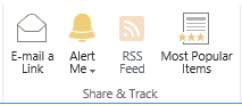
За да активирате RSS емисии за вашето приложение, изпълнете следните стъпки:
Във вашето приложение щракнете върху раздела Списък на лентата и в групата Настройки щракнете върху бутона Настройки на списъка.
Появява се страницата Настройки на списъка.
Ако сте в приложение за библиотека, щракнете върху раздела Библиотека на лентата и щракнете върху бутона Настройки на библиотеката.
В секцията Комуникации щракнете върху връзката RSS Settings.
Ако не виждате връзката Настройки на RSS, RSS не е активиран за вашия сайт. Можете да активирате RSS настройките за вашия сайт, като щракнете върху връзката RSS в секцията Администриране на сайта на страницата Настройки на сайта. RSS също трябва да бъде активиран за вашето уеб приложение от администратора на фермата на SharePoint.
На страницата Промяна на RSS настройки изберете радио бутона Да под опцията Разрешаване на RSS за този списък.
Можете също да използвате тази страница, за да конфигурирате настройките за RSS емисията по подразбиране на приложенията, като заглавие на емисията, колони и ограничение за елементи.
След като приключите с конфигурирането на настройките по подразбиране за RSS емисията на вашето приложение, щракнете върху OK, за да запазите промените си.
Всеки списък и приложение имат своя собствена RSS емисия. Следователно, трябва да конфигурирате RSS за всяко приложение, където искате да използвате RSS.
След като активирате RSS емисиите за вашето приложение, можете да видите RSS емисиите, както следва:
Прегледайте приложението, в което искате да видите RSS емисия, щракнете върху раздела Списък на лентата и щракнете върху бутона RSS Feed в секцията Споделяне и проследяване.
Повечето браузъри показват RSS емисията, използвайки вградена стилова таблица за форматиране.
Абонирайте се за емисията, като използвате браузъра си като четец или поставете уеб адреса за емисията в четеца на емисии по ваш избор.
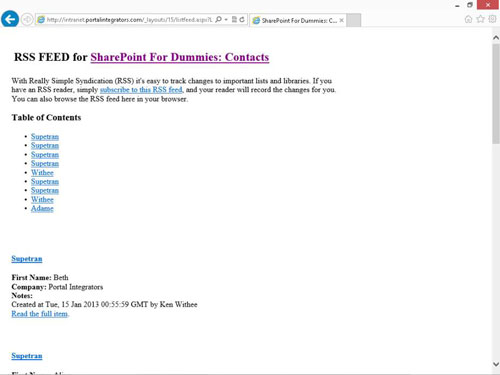
Можете също да видите RSS емисията за конкретен изглед в приложение.
RSS трябва да е активиран за фермата, сайта и приложението. С други думи, не можете да използвате RSS емисии, ако не са включени. Можете също да изключите RSS емисии за дадено приложение или сайт, ако не искате хората да ги използват. Опцията по подразбиране е да разрешите RSS емисии.
На ниво сайт RSS емисиите са активирани в страницата Настройки на сайта. Настройките на RSS за отделно приложение се управляват съответно в страницата Настройки на списък или библиотека за това приложение.
Научете как да създавате и управлявате шаблони за Word 2019 с нашето ръководство. Оптимизирайте документите си с персонализирани стилове.
Научете как да настроите отстъп на абзаци в Word 2016, за да подобрите визуалната комуникация на вашите документи.
Как да блокирам Microsoft Word да отваря файлове в режим само за четене в Windows Microsoft Word отваря файлове в режим само за четене, което прави невъзможно редактирането им? Не се притеснявайте, методите са по-долу
Как да коригирате грешки при отпечатването на неправилни документи на Microsoft Word Грешките при отпечатването на документи на Word с променени шрифтове, разхвърляни абзаци, липсващ текст или изгубено съдържание са доста чести. Въпреки това недейте
Ако сте използвали писалката или маркера, за да рисувате върху слайдовете на PowerPoint по време на презентация, можете да запазите чертежите за следващата презентация или да ги изтриете, така че следващия път, когато го покажете, да започнете с чисти слайдове на PowerPoint. Следвайте тези инструкции, за да изтриете чертежи с писалка и маркери: Изтриване на линии една в […]
Библиотеката със стилове съдържа CSS файлове, файлове с разширяем език на стиловия език (XSL) и изображения, използвани от предварително дефинирани главни страници, оформления на страници и контроли в SharePoint 2010. За да намерите CSS файлове в библиотеката със стилове на сайт за публикуване: Изберете Действия на сайта→Преглед Цялото съдържание на сайта. Появява се съдържанието на сайта. Библиотеката Style се намира в […]
Не затрупвайте аудиторията си с огромни числа. В Microsoft Excel можете да подобрите четливостта на вашите табла за управление и отчети, като форматирате числата си така, че да се показват в хиляди или милиони.
Научете как да използвате инструменти за социални мрежи на SharePoint, които позволяват на индивиди и групи да общуват, да си сътрудничат, споделят и да се свързват.
Юлианските дати често се използват в производствени среди като времеви печат и бърза справка за партиден номер. Този тип кодиране на дата позволява на търговците на дребно, потребителите и обслужващите агенти да идентифицират кога е произведен продуктът и по този начин възрастта на продукта. Юлианските дати се използват и в програмирането, военните и астрономията. Различно […]
Можете да създадете уеб приложение в Access 2016. И така, какво всъщност е уеб приложение? Е, уеб означава, че е онлайн, а приложението е просто съкращение от „приложение“. Персонализирано уеб приложение е онлайн приложение за база данни, достъпно от облака с помощта на браузър. Вие създавате и поддържате уеб приложението в настолната версия […]








